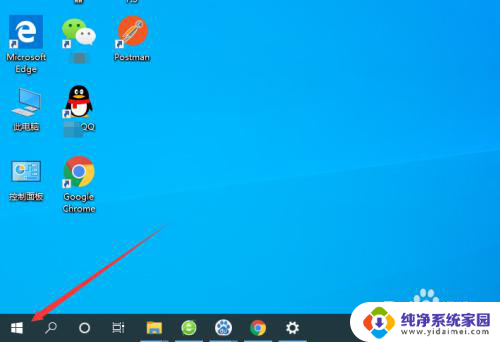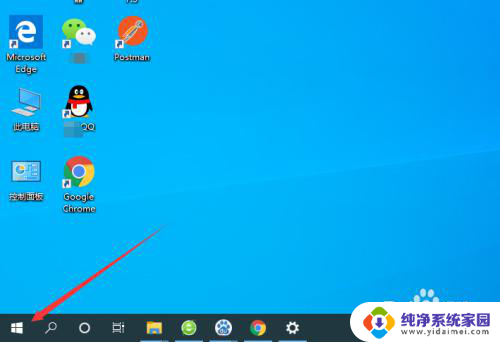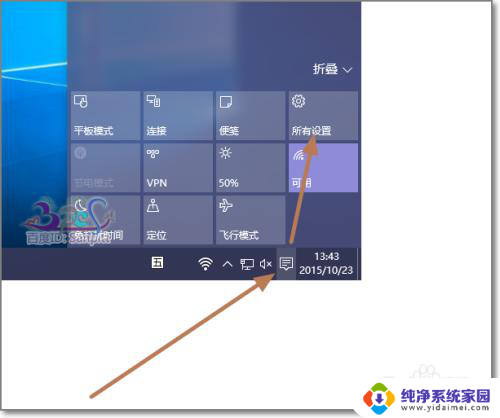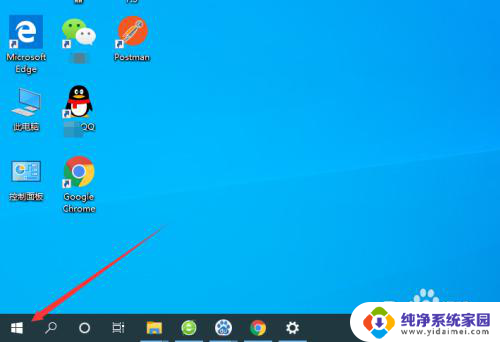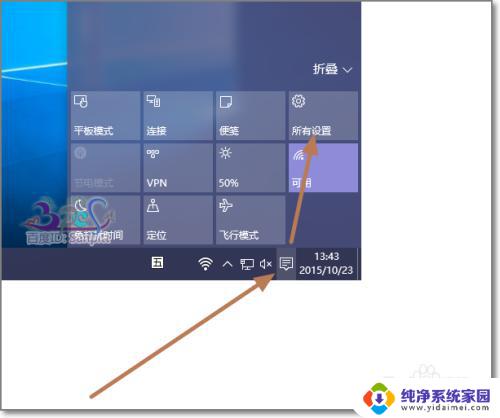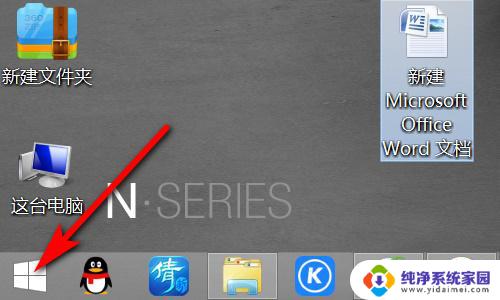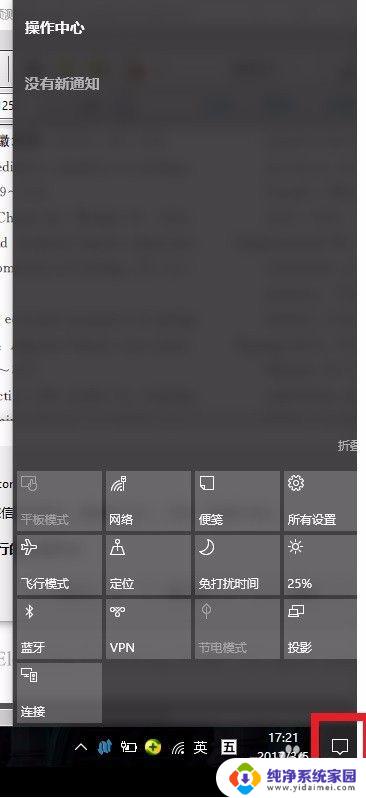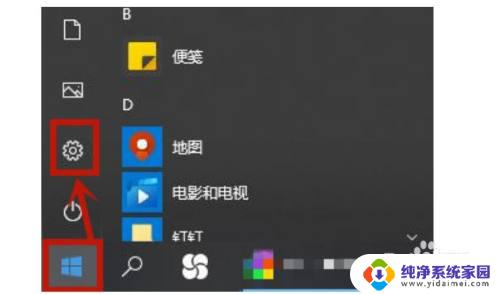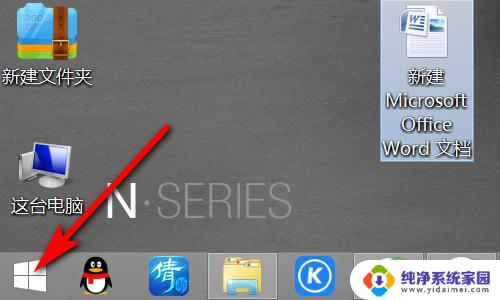怎么取消笔记本的触摸板 Win10笔记本电脑触摸板禁用方法
更新时间:2024-01-19 13:50:15作者:yang
在使用Win10笔记本电脑时,有时我们可能会发现触摸板的使用并不方便,甚至会干扰到我们的操作,这时我们需要找到一种方法来禁用笔记本电脑的触摸板。幸运的是Win10系统提供了多种简便的禁用方法,让我们能够根据自己的需求来决定是否启用触摸板。接下来我们将介绍一些常用的方法,以帮助大家更好地取消笔记本的触摸板。
操作方法:
1.首先,点击电脑左下角的“开始”菜单,如图所示。

2.然后点击弹出菜单中的“设置”按钮,如图所示。
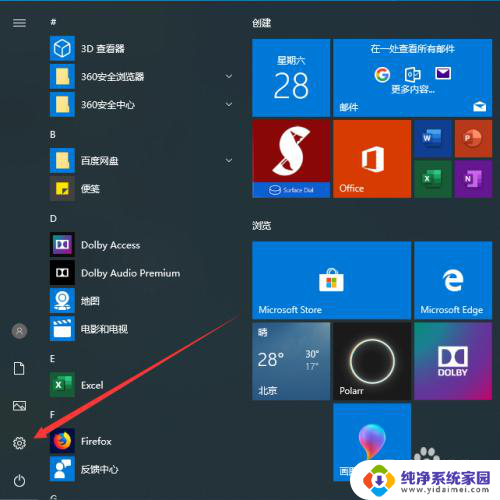
3.此时会弹出Windows设置的弹框,我们选择其中的“设备”。如图所示。
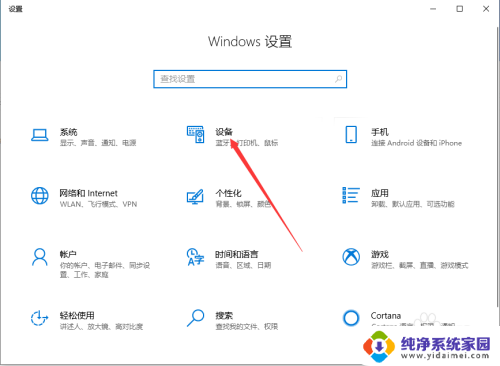
4.进入设备管理功能之后,我们选择左侧菜单中的“触摸板”,如图所示。
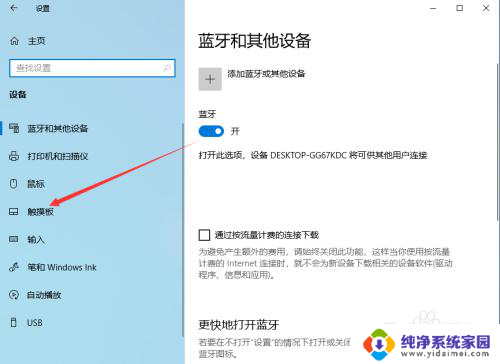
5.进入触摸板设置功能之后,可以看到触摸板的控制按钮默认是打开的状态。如图所示。
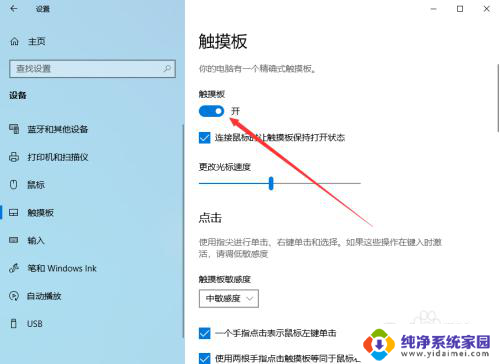
6.此时,只要关闭触摸板后面的控制按钮就可以了。关闭之后笔记本电脑触摸板就可以成功禁用,如图所示。
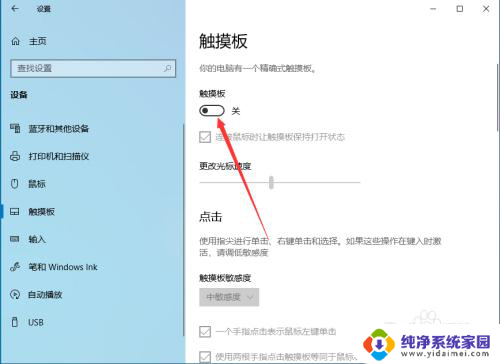
7.以上就是怎么取消笔记本的触摸板的方法介绍,希望可以帮到大家。
以上就是关于如何取消笔记本电脑的触摸板的全部内容,如果有遇到相同情况的用户,可以按照这些方法来解决问题。